Как разобраться с шумом компьютера
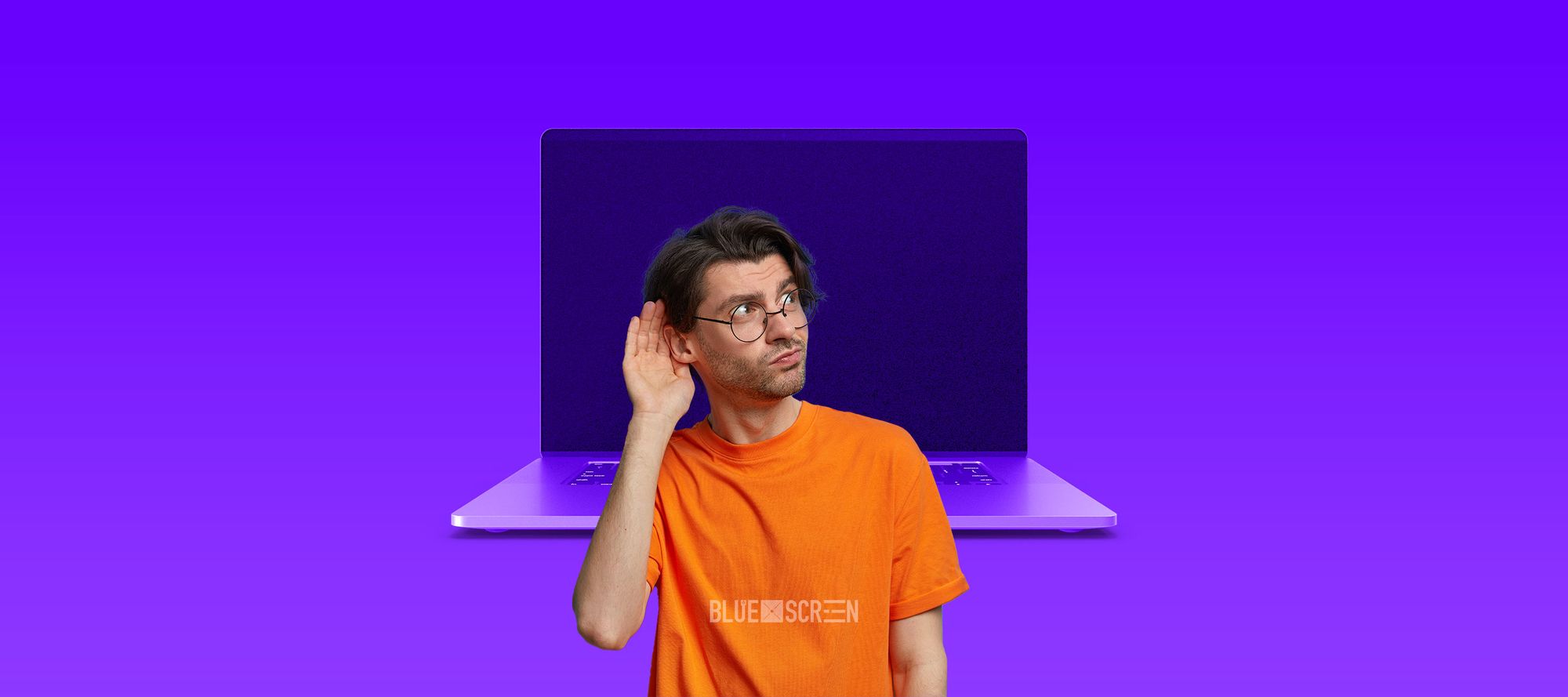
Ни один ПК не может быть по-настоящему бесшумным, но при этом не должен шуметь, как газонокосилка. Если вам приходится включать музыку только для того, чтобы заглушить жужжание или скрежет, издаваемый компьютером, возможно, это первый признак серьезных проблем. Знание того, как отличить различные шумы жесткого диска друг от друга, и понимание того, что они могут означать, может спасти ваш ПК. Или хотя бы дать вам недвусмысленный намек на покупку нового. В этой статье мы рассмотрим самые распространенные звуки, которые может издавать ваш компьютер и к каким последствиям это может привести.
Щелчки или скрежет
Начнем с самого неприятного звука. Если ваш компьютер начинает щелкать, скрипеть или издавать какой-либо низкочастотный жужжащий звук, вам стоит проверить жесткий диск. Чтобы проверить работоспособность вашего диска, рекомендуем воспользоваться сторонним инструментом, например, таким как CrystalDiskInfo (Windows) или DriveDx (macOS).
Запустите программу, нажмите на каждый из ваших дисков в меню и убедитесь, что все они работают на "Отлично". Иногда диск с пометкой "Осторожно" может работать годами, но если он издает шум, его конец может быть близок. Как только все ваши файлы будут в безопасности, подумайте о замене диска на SSD — он не только прослужит дольше, но и заставит ваш компьютер работать быстрее. Если ваши жесткие диски исправны, воспринимайте инцидент как предупреждение и избегайте неприятных сюрпризов. Делайте регулярное резервное копирование ваших данных.
Если вы исключили свой жесткий диск как виновника посторонних шумов, вам нужно копнуть немного глубже. Если на вашем компьютере или ноутбуке все еще есть дисковод DVD, возможно, он вышел из строя и нуждается в ремонте или замене. Наконец, во многих настольных ПК щелчок может просто означать, что кабель подобрался слишком близко к вентилятору и постоянно подвергается ударам лезвий. Если вы умеете пользоваться отверткой, откройте компьютер и убедитесь, что вентиляторы не заблокированы.
Громкие жужжащие звуки

Если и есть какой-то звук, который хорошо знаком каждому пользователю компьютера, так это громкий свист, исходящий от чрезмерно усердного вентилятора, работающего на полной скорости. На настольном ПК это, вероятно, будет низкий или средний тон, а на ноутбуке он может быть более высоким и раздражающим. Чем меньше вентилятор, тем громче и выше будет этот шум.
Если вы слышите это, очень вероятно, что вашей машине просто нужна регулировка охлаждения. Начните с открытия диспетчера задач в Windows (Ctrl+Shift+Esc) или монитора активности в macOS (в разделе "Приложения", "Утилиты") и посмотрите, не занимают ли какие-либо приложения большую часть вашего процессора. Если ваш компьютер усердно работает, вентиляторы пытаются охладить его, поэтому у вас может быть программа, работающая в фоновом режиме, о которой вы забыли, или вредоносное ПО, потребляющее ресурсы без вашего ведома. Закройте программу-нарушитель или запустите сканирование на наличие вредоносных программ.
Если ваш компьютер простаивает и продолжает издавать шум вентилятора, возможно, он перегревается. Такие программы, как Core Temp (Windows) или Fanny (macOS), могут сообщить вам, перегревается ли ваш процессор. В качестве ориентира, если вы не используете ничего напряженного, а температура вашего процессора составляет 70 градусов по Цельсию или выше, я бы сказал, что это ненормально и, вероятно, вызовет чрезмерный шум вентилятора.
Если вы используете свой ноутбук в постели, обязательно подложите под него поднос или что-нибудь твердое — ваша одежда, кожа или одеяла могут мешать системе охлаждаться, заставляя вентиляторы работать сильнее и громче. То же самое происходит и со скопившейся пылью, поэтому сделайте несколько проходов по решеткам вентиляторов пылесосом или уберите пыль с вентилятора чистой тканью из микрофибры.
Наконец, если у вас есть настольный ПК, особенно тот, который вы собрали самостоятельно, вам может понадобиться настроить "кривые" вентилятора в BIOS. Некоторые из ваших вентиляторов могут работать на 75% или 100% по умолчанию все время, что необязательно. Нажмите "Delete", когда ваш компьютер начнет открывать экран BIOS, и найдите любые настройки управления вентилятором, с которыми вы можете поиграть — попробуйте более низкие настройки, но не переборщите, чтобы температура не стала слишком высокой.
Звуки из ваших динамиков, даже когда вы не играете

Приблизьте ухо к звуку — он исходит изнутри вашего компьютера или из динамиков? Динамики должны воспроизводить звук, но если вы слышите шум от них, даже когда ваш компьютер бездействует, возможно, что-то не так. Убедитесь, что кабель динамика полностью подключен к компьютеру. Если они не работают, вы можете устранить неполадки с динамиками, подключив их к другому устройству (например, к телефону), чтобы проверить, исходит ли звук. Проблема может быть в кабеле вашего динамика или просто в обратной связи от внутренних компонентов вашего ПК.
Вы также можете столкнуться с контуром заземления, и в этом случае изолятор контура заземления может уменьшить шум. У меня даже были динамики, которые улавливали слабые радиосигналы из-за плохо экранированных кабелей, что было удивительно жутким опытом.
В конечном счете, есть так много вещей, которые могут вызывать нежелательный шум из динамиков, что мы, вероятно, могли бы написать целую статью на эту тему, но если вы поэкспериментируете со своими подключениями, вы сможете сузить источник и заменить вызывающий нарушение компонент.
Жужжащие или визжащие звуки

После того, как вы отбросите все вышеперечисленные сценарии, мое первое предположение будет заключаться в том, что вы испытываете свист катушки — один из моих наименее любимых шумов в вычислительной технике, поскольку в большинстве случаев вы мало что можете с этим поделать.
Свист возникает, когда катушки в ваших компонентах начинают вибрировать с нужной частотой, чтобы начать издавать очень раздражающий шум. Это может быть что угодно: от низкочастотного жужжания до пронзительного визга, и часто так происходит, когда ваш компьютер находится под нагрузкой. Если вы можете точно определить источник, вы сможете смягчить шум, по крайней мере, до некоторой степени.
Например, в игровых ПК шум катушки обычно исходит от видеокарты, когда она выполняет много работы, и в этом случае вы можете уменьшить настройки графики или включить VSync, чтобы уменьшить нагрузку. Я также слышал свист катушки на многих адаптерах питания — если вы отодвинете блок питания ноутбука или монитора подальше, это может не так раздражать. Некоторые производители ноутбуков могут даже предлагать другие адаптеры питания без "кирпича" старой школы, которые могут меньше скулить. В остальных случаях — ничего не поделаешь, и придется мучиться с шумом.
Также вентиляторы могут нуждаться в смазке, поэтому небольшая капля масла для швейных машин в подшипнике старого вентилятора может заставить его снова работать как новый. И если на вашем игровом ПК установлен один из самых модных блоков жидкостного охлаждения "все в одном", убедитесь, что он правильно установлен, и проверьте в руководстве, регулируется ли помпа — уменьшение скорости помпы может уменьшить жужжащий звук, который он издает. В общем, если, проделав все вышеперечисленное, шум, жужжание и скрежет все еще остались, возможно пора задуматься о смене своего гаджета.
